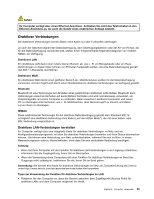Lenovo ThinkPad T430 (German) User Guide - Page 54
Drahtlose WAN-Verbindungen herstellen, verwenden
 |
View all Lenovo ThinkPad T430 manuals
Add to My Manuals
Save this manual to your list of manuals |
Page 54 highlights
• Um für drahtlose Verbindungen die beste Qualität zu erzielen, klappen Sie den LCD-Bildschirm des ThinkPads in einem Winkel von etwas mehr als 90 Grad auf. • Wenn Sie die Funktion für drahtlose Verbindungen Ihres Computers (Standard 802.11) gleichzeitig mit einer Bluetooth-Zusatzeinrichtung verwenden, kann dies die Datenübertragungsgeschwindigkeit verringern und die Leistung der Funktion für drahtlose Verbindungen vermindern. Drahtloses Netz einrichten Um die integrierte Karte für drahtlose Verbindungen im Netz (Standard 802.11) zur Datenübertragung zu verwenden, starten Sie das Programm „Access Connections". Informationen hierzu finden Sie im Abschnitt „Auf ThinkVantage-Anwendungen zugreifen" auf Seite 16. Anmerkung: Bevor Sie mithilfe des Programms „Access Connections" mit dem Einrichten der drahtlosen Netzverbindungen beginnen, wenden Sie sich an Ihren Netzadministrator, um einen Netznamen (SSID) und Ihre Verschlüsselungsdaten zu erhalten. ThinkPad-Modelle mit aufrüstbarer Funktion für drahtlose Verbindungen Ihr Computer kann mit einer Funktion für drahtlose Verbindungen aufgerüstet werden. In diesem Fall verfügt der Computer über eine Antenne, die den Zugriff auf ein drahtloses LAN unterstützt, wenn Access Points für drahtlose LANs verfügbar sind. Drahtlose Einheiten erhalten Sie von Lenovo. Weitere Informationen hierzu finden Sie im Abschnitt „ThinkPad-Zusatzeinrichtungen" auf Seite 105. Drahtlose WAN-Verbindungen herstellen Mit drahtlosen WAN-Verbindungen (Wireless Wide Area Network, drahtloses Weitverkehrsnetz) können Sie drahtlose Verbindungen über ferne öffentliche oder private Netze herstellen. Diese Verbindungen können sich über große Entfernungen erstrecken, wie z. B. im Bereich einer Stadt oder eines ganzen Landes. Dazu werden eine Vielzahl von Antennenstandorten oder Satellitensystemen verwendet, die von Service-Providern für drahtlose Services verwaltet werden. Bestimmte ThinkPad-Notebook-Computer verfügen über eine integrierte Karte für drahtlose WAN-Verbindungen, die für drahtlose WAN-Technologien, z. B. 1xEV-DO, HSPA, 3G, GPRS oder LTE, verwendet werden kann. Mithilfe dieser integrierten Karte für drahtlose WAN-Verbindungen können Sie eine Verbindung ins Internet oder zu Ihrem Unternehmen herstellen. Mit einem entsprechenden Konfigurationsdienstprogramm können Sie drahtlose WAN-Verbindungen herstellen und ihren Status überwachen. Anmerkung: Drahtlose WAN-Services werden von autorisierten Service-Providern in bestimmten Ländern zur Verfügung gestellt. Um die Position der Antenne für drahtlose WAN-Verbindungen zu ermitteln, lesen Sie den Abschnitt „Position der UltraConnect-Antennen für drahtlose Verbindungen" auf Seite 176. Um die drahtlose WAN-Funktion zu verwenden, starten Sie das Programm „Access Connections". Informationen zum Starten des Programms „Access Connections" finden Sie unter „Auf ThinkVantage-Anwendungen zugreifen" auf Seite 16. Um eine maximale Leistung über Ihre drahtlose WAN-Verbindung zu erzielen, beachten Sie die folgenden Verwendungsrichtlinien: • Halten Sie Abstand zwischen Ihrem Notebook und Ihrem Körper. • Legen Sie das Notebook auf eine ebene Oberfläche, und klappen Sie den Computer in einem Winkel von etwas mehr als 90 Grad auf. • Stellen Sie Ihr Notebook nicht neben Beton- oder Backsteinwänden auf, die Funksignale abschwächen können. 36 Benutzerhandbuch